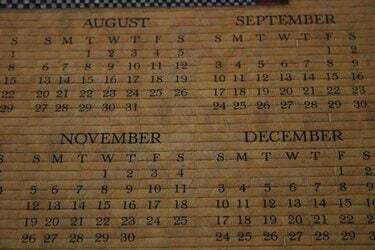
Следите за важными датами как на рабочем столе Windows, так и на iPhone.
Свидание с назначенными встречами не должно ограничиваться календарем Windows на вашем настольном компьютере. Вы можете перенести встречи, сохраненные в календаре Windows на вашем компьютере, на ваш iPhone, чтобы всегда иметь доступ к вашим важным календарным датам.
Шаг 1
Подключите iPhone к компьютеру с помощью USB-кабеля iPhone.
Видео дня
Шаг 2
Откройте iTunes и выберите свое устройство iPhone из списка источников (столбец в левой части окна).
Шаг 3
Щелкните вкладку «Информация» в верхней части экрана, когда появится экран «Дополнительная информация».
Шаг 4
Выберите «Синхронизировать календари Outlook».
Шаг 5
Нажмите «Применить» в правом нижнем углу экрана.
ШАГ 6
После завершения синхронизации нажмите «Извлечь» рядом с именем вашего устройства iPhone.
Вещи, которые вам понадобятся
Программное обеспечение Apple iTunes (последняя версия)
USB-кабель для iPhone
iPhone с последней версией программного обеспечения iOS
Outlook (Express, 2003 или 2007)
Кончик
Если вы впервые синхронизируете свой iPhone с iTunes, запустите настройку, которая позволит вам выполнить синхронизацию автоматически. При этой установке вы также называете свое устройство.
Убедитесь, что у вас самая последняя версия, выбрав «Справка» в строке меню iTunes и «Проверить наличие обновлений».
Предупреждение
Информация вашего календаря Windows должна храниться в приложении-календаре, совместимом с Outlook.




